
Motorola'dan Samsung'a Veri Aktarımı [Muhtemelen Bilmiyorsunuz]

Samsung mobil dünyada en yüksek pazar payına sahip olmasına rağmen, Motorola'nın sadık müşterilerinden bazıları çeşitli nedenlerle fikirlerini değiştirip Samsung cihazlarına "taşındı". Bu nedenle, yeni bir telefona dosya aktarımı dikkate değer bir konu. Peki, Motorola'dan Samsung'a kolayca nasıl veri aktarılır? Motorola ve Samsung Galaxy S25 arasında veri aktarımını hangi program destekler? Bu 5 yöntemi daha yakından incelemek için bu makaleyi takip edin.
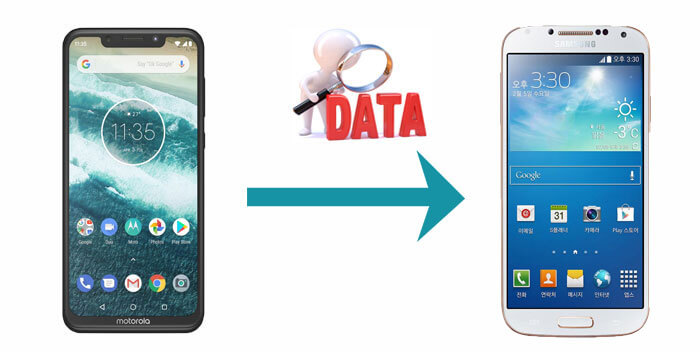
Yeni bir Samsung cep telefonu aldıysanız ve eski Motorola'nızdan önemli verileri aktarmak istiyorsanız, bu kullanışlı Motorola'dan Samsung'a aktarım yazılımı olan Coolmuster Mobile Transfer daha fazla dikkat etmelisiniz. Aktarım sürecinde sıfır hata sağlar ve çok çeşitli veri türlerini destekler.
Coolmuster Mobile Transfer hakkında daha fazla bilgi edinelim:
Hemen indirip deneyin.
Coolmuster Mobile Transfer ile Motorola cihazımdan Samsung'a nasıl veri aktarabilirim?
01 Coolmuster Mobile Transfer kurduktan sonra bilgisayarınıza başlatın; aşağıdaki ana arayüzü göreceksiniz.

02 Hem Moto'nuzu ( kaynak telefon ) hem de Samsung'unuzu ( hedef telefon ) USB kablolarıyla bilgisayarınıza bağlayın (telefonlar yanlış yerleştirilmişse Çevir'e tıklayın). Her iki telefonunuzda da USB hata ayıklamayı etkinleştirin. Ardından, araç otomatik algılama gerçekleştirecektir. Ardından, ihtiyacınız olan dosya kategorisini seçin.

03 Pencerenin alt kısmındaki Kopyalamayı Başlat'a tıklayın. Ardından, istediğiniz veriler kısa bir süre sonra Motorola'dan Samsung telefonunuza gönderilecektir.

İşte video rehberi (yaklaşık 2 dakika):
Yukarıda anlatılan Android telefonlar arasındaki veri aktarımı, iki telefonu kablolar aracılığıyla bilgisayara bağlamak ve bu görevi doğrudan gerçekleştirmektir. Aslında, Moto'dan Samsung'a aktarım görevini gerçekleştirmek için, Moto verilerini bilgisayara aktarabilir (veya yedekleyebilir) ve ardından bunları bilgisayardan Samsung telefona indirebilir (veya geri yükleyebilirsiniz). İşte ikinci aktarım yöntemi: Coolmuster Android Assistant .
Motorola'dan Samsung'a her şeyi aktarmanıza olanak tanıyan çok işlevli bir veri yönetim aracıdır. Ayrıca, Samsung veya Motorola telefonunuzu kolayca yönetmek için de kullanabilirsiniz. Örneğin, telefonlardaki yazılımları kaldırma , toplu SMS oluşturma, gönderme ve sıfırlama, Android verilerini yedekleme ve geri yükleme vb.
Motorola'dan Samsung'a kişileri aktarmanın bir örneği şöyledir:
01 Motorola ve Samsung telefonunuzu sırasıyla USB kablolarıyla bilgisayarınıza bağlayın. Ardından, aracın tavan aranızı otomatik olarak algılaması için her iki telefonda da USB hata ayıklamayı etkinleştirin. Ardından, Yedekleme ve Geri Yükleme simgelerini bulmak için Süper Araç Seti'ne gidin.

02 Yedekleme'ye dokunun > açılır menüden Motorola telefonunuzu seçin > yedeklemek istediğiniz veri türlerini seçin, örneğin kişiler > dosyaların PC'nizde kaydedileceği konuma karar verin > dosyaları Moto'dan PC'ye taşımak için Yedekle'ye basın.

03 Geri Yükle'ye dokunun > Samsung cihazınızı seçin > yedekleme kayıtlarınızı seçin > bunları bilgisayarınızdan Samsung'a aktarmak için Geri Yükle'ye basın.

Verilerinizi Android Assistant ile aktarmak için bu video eğitimini izleyin:
Google Hesabı, kişisel dosyalarınızı bir Google sunucusunda depolamanıza ve ağ üzerinden verilere erişmenize olanak tanır. Çok fazla dosyanız varsa ancak veri aktarımına çok fazla zaman harcamak istemiyorsanız, bu yöntem uygun olabilir. Ancak son yıllarda bu yazılımda zaman zaman bazı güvenlik sorunları ortaya çıkmaktadır.
Motorola'dan Samsung'a aktarımı Google Hesabınızla tamamlamak için:
Adım 1. Motorola telefonunuzda Ayarlar > Sistem > Yedekleme'ye gidin ve ardından alttaki Aç'a tıklayın.
Adım 2. Google One ile Yedekleme seçeneğinin Açık olduğundan emin olun ve Şimdi yedekle seçeneğine tıklayın.

Adım 3. Samsung telefonunuzu açın ve ekrandaki talimatları izleyerek telefonu kurun. Ardından, Samsung Google Hesabınızla oturum açın ve yedek verilerinizi bu Samsung cihazına geri yükleyin.

Motorola'dan Samsung'a kısa mesajlarınızı nasıl aktarabilirsiniz? Etkili bir yol seçmek için bu makaleye göz atın.
Motorola'dan Samsung'a Profesyonel Gibi Metin Mesajlarını Aktarmanın 2 Sorunsuz YoluBluetooth kullanarak Motorola'dan Samsung'a veri aktarmanın özelliklerinden biri, fiziksel bir bağlantı olmaması, ancak ilk kez mobil eşleştirme için PIN kodunu girmeniz gerekmesidir. Ayrıca, aktarılacak çok fazla veri olmadığında iyi bir seçenektir. Ancak güvenlik açısından, Bluetooth korsanları birbirlerinin telefonlarının SMS ve rehberlerini kontrol edebilir ve ara sıra aramalarını uzaktan kontrol edebilir.
Motorola'dan Samsung'a Bluetooth ile veri aktarımının nasıl yapılacağına odaklanalım:
Adım 1. Hem Moto hem de Samsung cep telefonlarınızda Bluetooth özelliğini açmak için Ayarlar > Bluetooth'a gidin. Ardından, sanal bağlantı için telefonları birbirine yakın tutarak eşleştirin.

Adım 2. Şimdi telefon verilerinizi paylaşma zamanı. Ne paylaşmak istediğinizi seçin ve Bluetooth seçeneğini seçmek için Paylaş'a dokunun. Ardından, Motorola'dan Samsung'a aktarım yapmak için Samsung telefonunuzu alıcı olarak ayarlayın.

Not: Akıllı telefonunuzun daha fazla güç tasarrufu sağlaması için, kullandıktan sonra Bluetooth özelliğini kapatmanız önerilir.
Bazıları "Smart Switch'i Motorola'da kullanabilir miyim?" "Samsung Smart Switch Motorola'da çalışır mı?" diye sorabilir. Evet, ama duruma göre değişir. Samsung Smart Switch, öncelikle Samsung olmayan cihazlardan Samsung cihazlara veri aktarmak için tasarlandığından, Android işletim sistemli bir telefondan, iOS cihazdan ( iOS 5.0 veya üzeri) veya iTunes'dan Samsung mobil cihazınıza kolayca veri aktarabilirsiniz; ancak alıcının Samsung Galaxy ( Android 5.0 veya üzeri) olması gerektiğini unutmayın.
Samsung Smart Switch, fotoğraflar, videolar, müzikler ve daha fazlası dahil olmak üzere çok çeşitli veri türlerini destekler. Samsung Smart Switch'i kullanarak kişileri Motorola'dan Samsung'a nasıl aktarabileceğinize dair bir örnek verelim:
Adım 1. Samsung Smart Switch'i Motorola ve Samsung telefonunuza indirin. Ardından her iki telefonunuza da kurun ve çalıştırın.
Adım 2. Veri gönder olarak Motorola'yı seçin ve Samsung'da Veri al > Galaxy/ Android seçin. Her iki cihazda da Kablosuz'u seçin.
Adım 3. Bağlandıktan sonra, Motorola'dan Samsung'a veri aktarımını gerçekleştirmek için veri panosundan " Kişiler " gibi ihtiyaç duyduğunuz dosya türlerini seçin.

Not: Motorola'nın Motorola Migrate adlı bir işlevi vardır. Ancak bu işlevin yalnızca diğer Android telefonlardan Motorola telefonlara veri aktarabildiğini, Samsung telefonlara aktaramayacağını unutmayın.
Motorola'dan Samsung'a veri aktarımıyla ilgili bu 5 çözümü okuduktan sonra, bunlar hakkında genel bir fikriniz oldu mu? Coolmuster Mobile Transfer ve tamamlayıcı aracı Coolmuster Android Assistant , güçlü uyumluluk, desteklenen birden fazla veri, sıfır hata vb. özelliklere sahip.
Böylece verilerinizin önemine göre yazılımı makul bir şekilde seçebilirsiniz. Birden fazla araç veya özellik seçerseniz, kullanmadan önce desteklenen mobil modeli ve veri türlerini kontrol etmelisiniz. Aksi takdirde, Motorola'dan Samsung'a veri aktarımını tamamlayamayabilir veya telefon verileriniz zarar görebilir.
Son olarak, yazılımı denerken mobil veri bakımıyla ilgili herhangi bir sorunuz olursa lütfen bize uygun bir zamanda mesaj bırakın.
İlgili Makaleler:
Samsung'dan Motorola'ya Veriler Zahmetsizce Nasıl Aktarılır? (5 Kolay ve Etkili Yol)
Motorola Transfer: Motorola'dan Motorola'ya Veri Nasıl Aktarılır?
SMS'ler Motorola'dan Motorola'ya Hızlıca Nasıl Aktarılır? [Çözüldü]





